word2010如何设置打印预览
发布时间:2016-11-08 12:15
相关话题
日常的工作当中,我们经常会打印文件,而打印文件之前我们都会使用打印预览这一功能,看一下打印的效果如何。那么下面就由小编给大家分享下word2010设置打印预览的技巧,希望能帮助到您。
word2010设置打印预览的步骤如下:
步骤一: 新建一个word文档

步骤二:打开word以后,我们选择上面的文件选项卡
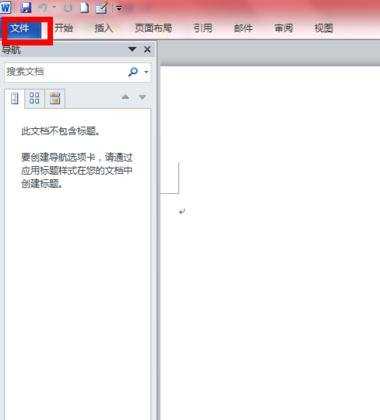
步骤三:在文件选项卡下我们点击选项

步骤四:此时打开了word选项对话框,选择快速访问工具栏一项
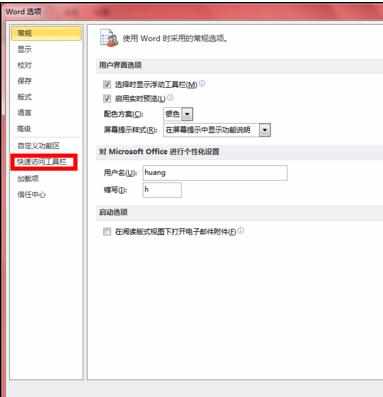
步骤五:在自定义快速访问工具栏中,我们选择打印预览和打印

步骤六: 这是点击确定之后推出word选项对话框,返回word界面,你会看到界面左上角会多出一个小放大镜观看纸张的图标,这个就是“打印预览和打印”的功能键。

步骤七:当你想要预览打印的时候,可以点击这个功能键,就会进入预览界面
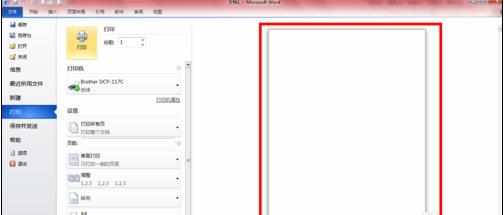

word2010如何设置打印预览的评论条评论